Partea 1. Cum să obțineți un MacTheRipper
MacTheRipper 2.6.6
MacTheRipper 2.6.6 este un software gratuit de ripping DVD pe un Mac care ruleaza OS X 10.6 Snow Leopard sau mai jos. Poate fi descărcat de pe multe site-uri. Această aplicație este complet gratuită. Și aceasta este versiunea cea mai ușor de obținut. Chiar și site-ul oficial MacTheRipper este închis, puteți obține încă de la multe site-uri pentru a descărca resurse software, cum ar fi MacUpdate.com.
MacTheRipper 3.0
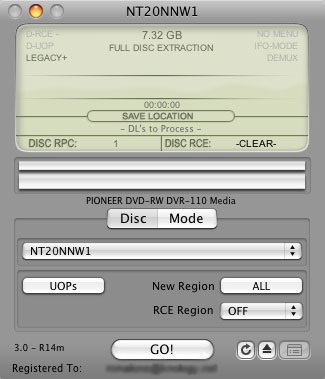
Nu este aproape nici o intrare pentru a descărca MacTheRipper 3.0 chiar este oferit gratuit. Acest lucru poate ocoli criptarea CSS și eliminarea protecției copierii de pe DVD. Singurul sistem de operare acceptat este de asemenea limitat la Mac OS X 10.6 sau anterior. Dacă ați trecut la leu de munte sau la Mavericks, ignorați-l și încercați alternative la MacTheRipper 3.0.
MacTheRipper 4
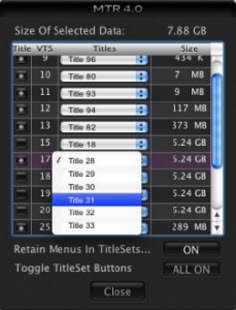
MacTheRipper 4 este ultima versiune, dar nu mai este gratuită. Vestea bună este că MTR 4 rulează pe Mac OS X 10.7 Lion. Dacă doriți să obțineți MTR 4, trebuie să dați o donație echipei MacTheRipper și ei vă vor trimite un cod de activare. Rețineți că nu aveți nici o șansă să încercați acest Mac Ripper 4 înainte de a vă da "darurile".
(Sfaturi: Mountain Lion sau utilizatorii Mavericks ar trebui să obțineți un alt DVD excelent ripping software-ul pentru a converti DVD filme, ca toate versiunile majore ale MacTheRipper nu este compatibil cu noul sistem.)
Partea 2. Cum să utilizați MacTheRipper
- Manualul utilizatorului MacTheRipper
- MacTheRipper Sfaturi și trucuri
Dacă sunteți atât de norocoși să obțineți un MacTheRipper, vă puteți ghida pentru a vă arăta cum să faceți față acestui legendar Mac The Ripper. Bine pentru tine, pentru că aici vine. Mai jos voi lua MacTheRipper 2.6.6 ca un exemplu pentru a vă arăta cum să se ocupe de acest program celebru.
Pasul 1: Lansați aplicația
După ce o descărcați cu succes, faceți clic pe fișier. DMG-l instalați.Introduceți DVD-ul pe unitatea dvd Mac DVD și rulați Mac Ripper. Aplicația poate detecta automat fișierele DVD.
Notă. Browser-ul MacTheRipper nu acceptă Mac OS X Lion, Mountain Lion și 10,9 Mavericks, astfel încât în cazul în care computerul execută unul dintre aceste sisteme, puteți încerca un puternic Aimersoft DVD Ripper pentru Mac. Ia-l de la link-ul de mai jos:
Pasul 2. Setați parametrii regiunii RCE
În cazul în care „BRM DISC:-'Mac Ripper Clear afișează atunci când DVD-ul în unitatea de scanare, puteți părăsi«Regiunea RCE»pop-up„OFF meniu Cu toate acestea, atunci când se afișează un mesaj.“DISC RCE: -OBNARUZHEN-", trebuie setați opțiunea de a regiunii în care ați achiziționat un DVD. Aici este informația pentru setarea câmpului.
- Regiunea 1: America de Nord; Teritoriul SUA; Bermuda
- Regiunea 2: Europa; Asia de Vest; Regatul Țărilor de Jos; Egipt, Japonia, Lesotho, Africa de Sud, Swaziland; Teritoriile britanice de peste mări, teritoriile franceze de peste mări; Groenlanda
- Regiunea 3: Asia de Est și de Sud-Est
- Regiunea 4: Oceania; America Centrală și de Sud; Caraibe; Mexic
- Regiunea 5: Africa, Asia Centrală și de Sud, Belarus, India, Mongolia, Coreea de Nord, Rusia, Ucraina
- Regiunea 6: China continentală
A. Unele sfaturi utile
2. Dacă doriți să copiați pe DVD-discuri din diferite regiuni, s-ar putea lua în considerare utilizarea discurilor DVD Pioneer pentru a le-o zonă fără firmware deblocat, care vă permite să copiați și să joace DVD-drive-uri de oriunde din lume.
Modul B. Opțiuni-Extracție
. 3 Nume Setare producție. Copiați numai antetul selectat selectat, ceea ce poate cauza probleme de redare în funcție de unitatea DVD.
6 Nume - .. Extracția Cell Extracția de celule selectat (e) într-un fișier (și, eventual, un fișier pentru fiecare celulă) sau multiplexare dorită sau fluxuri VOB demultiplexare.
Partea 3. Întrebări frecvente pentru MacTheRipper
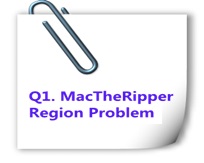
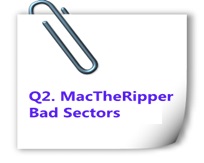


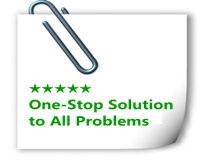
Întrebarea 1: Cum să folosiți MacTheRipper pentru a Rip DVD-uri din zona dvs.
• Scena. Când introduceți un DVD care este în afara regiunii dvs., va apărea fereastra Drive Region, indicând că regiunea discului și DVD-ul regiunii nu se potrivesc. Și apoi veți vedea că MacTheRipper nu poate citi discul și toate butoanele, cu excepția modului disc toate devin gri.
• Motivul. Unii oameni încearcă să rip DVD-uri din regiunea lor fără a schimba regiunea unității DVD. Unii oameni dezactivează pur și simplu DVD player-ul pentru a citi automat și a reda un film DVD atunci când este introdus discul. În acest caz, sistemul Mac nu vă va cere să schimbați regiunea DVD. Cu toate acestea, de obicei, aceasta nu funcționează și, chiar dacă funcționează, filmele rupte nu vor reda în mod normal, de obicei lipsesc unele audio sau fotografii.
• Soluția. În general, nu puteți copia DVD-uri din regiunea dvs. cu MacTheRipper fără a schimba regiunea unității DVD. Pentru a schimba spațiul pe disc:
Pasul 1. Introduceți discul în unitatea DVD a calculatorului Mac și urmați fereastra care vă solicită să selectați codul regiunii DVD pentru a seta codul regional pentru discul dvs. Rețineți că în regiune DVD-ul poate fi schimbat de numai 5 ori. După aceasta, va fi blocată permanent. Pentru mai multe informații despre codul regiunii DVD, consultați secțiunea Deblocarea regiunii DVD.
Pasul 2. Dacă aveți o mulțime de DVD-uri din întreaga lume, atunci mai bine utilizați DVD Ripper. care poate elimina automat codul regiunii DVD atunci când extrage filme pe DVD.
Întrebarea 2: Cum de a rezolva erorile Bad Sector MacTheRipper
• Motivul. Eroarea sectorială eronată poate fi cauzată din mai multe motive. Unul dintre motivele posibile este că DVD-ul este murdar sau deteriorat. Această problemă a sectorului Bad poate fi de asemenea cauzată de protecția DVD-ului, cum ar fi protecția ARccOS sau protecția RipGuard deoarece MacTheRipper funcționează uneori prost cu noile unități ARccOS.
Pentru a rezolva erorile MacTheRipper Bad Sector cauzate de protecția DVD-urilor sau din alte motive, iată câteva soluții care pot funcționa:
Pasul 1. Dacă există un mesaj care cere să "ștergeți" sau "PAD VOB", pur și simplu selectați "PAD VOB". Acest lucru se datorează faptului că unele DVD-uri au sectoare greșite care le-au pus în mizerie, făcând copii. Din fericire, MacTheRipper le poate rupe și ripa DVD-ul.
Pasul 2. În modul Windows, comutați de la modul "Extragere completă" la modul "Funcție principală". Această metodă este utilă dacă nu se adaugă sectoare defectuoase la caracteristica principală a filmului DVD.
Etapa 3: Actualizarea MacTheRipper 3.0, care funcționează bine cu protecție RipGuard copie. (Notă: MacTheRipper nu rulează pe Mountain Lion și Lion Dacă folosiți aceste sisteme de operare și doriți să copiați o unitate DVD-ROM de pe Mac, puteți apela la Aimersoft DVD Ripper pentru Mac este pe deplin compatibil cu individualisti, leul de munte și leul ...) descarca acum:
Întrebarea 3: Cum se utilizează MacTheRipper pentru a extrage audio de pe DVD
• Scena. MacTheRippr vă permite să extrageți DVD audio și să o salvați în format AC3, dar cum să extrageți DVD audio de la MacTheRipper?
Pasul 1 Atunci când DVD-ul este terminat scanarea, faceți clic pe butonul „Mode“ și du-te la „doar cu numele Mining“ sau alege „Titlul - Capitolul Extracție“, dacă doriți să extrageți un singur fișier audio al întregului titlu.
Pasul 2. Selectați butonul "D", faceți clic pe butonul "Streams", apoi selectați melodia AC3 prezentată mai jos.
Pasul 3. Mergeți la "File" și selectați "Save In" pentru a seta folderul pentru a salva fișierele convertite. În cele din urmă, apăsați butonul "Go" pentru a începe extragerea sunetului digital.
(Sfaturi. Dacă doriți să joace audio furat de la Itunes, veți fi dezamăgiți, deoarece AC3 nu este compatibil cu Mac Deci, sfter MacTheRipper extrage audio la AC3, aveți nevoie pentru a converti AC3 la MP3, astfel încât să puteți reda fișiere audio de pe Mac, iPhone, iPod, iPad, iTunes, etc, sau puteți converti direct DVD-ul în format MP3 într-un mod simplu >>)
Întrebarea 4: Cum se joacă filmele MacTheRipper VOB pe Mac OS X
• Scena. Când terminați copierea discului DVD cu MacTheRipper, veți primi multe fișiere VOB în directorul VIDEO_TS. Cum se joacă aceste fișiere?
• Soluția. Aceste fișiere VIDEO_TS VOB pot fi redate fie într-un DVD player Apple sau VLC Media Player:
Pasul 1 Deschideți DVD playerul: Porniți DVD player-ul Apple și selectați Fișier> Deschideți suportul DVD pentru a importa filme DVD VOB rupte pentru redare.
. Partea 4 O soluție universală pentru toate problemele - rezolvată!
Dacă sunteți obosit să rezolvați o problemă MacTheRipper după o singură dată, de ce să nu găsiți o soluție de o mărime potrivită, în loc să păstrați un MacTheRipper purtător. Mai jos este o alternativă extrem de recomandată pentru MacTheRipper pentru ca dvs. să scăpați ușor de mențiunea problematică de mai sus. Aimersoft DVD Ripper pentru Mac - o combinație între MacTheRipper Lion, MacTheRipper Mountain Lion și MacTheRipper Mavericks.
3290589 Omul la descarcat.
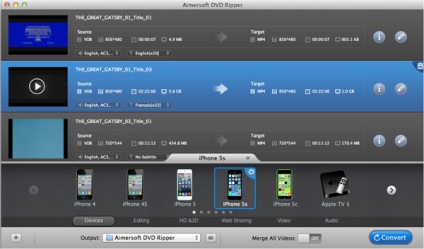
Pasul 1. Instalați Aimersoft DVD Ripper pentru Mac și încărcați fișiere DVD
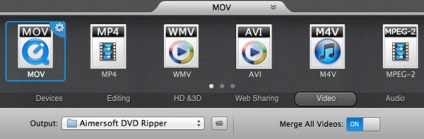
Sfaturi: dacă selectați una dintre dispozitivele Apple ca format de ieșire, fișierele de ieșire pot fi adăugate automat în iTunes.
Pasul 3. Începeți conversia fișierelor DVD
Trimiteți-le prietenilor: